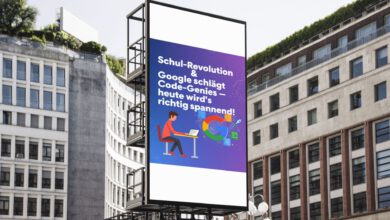Meta zapft deine Daten an, Apple drückt KI aufs Auge & ein neuer smarter Assistent

- Meta nutzt deine Social-Media-Daten ohne Opt-out-Möglichkeit
- Apple aktiviert KI-Features automatisch mit iOS 18.3
- Android bekommt mit Perplexity einen neuen smarten Assistenten

Meta AI: Dein Facebook-Profil als KI-Futter
Meta setzt auf deine Social-Media-Daten, um seine KI zu trainieren. Facebook- und Instagram-Interaktionen fließen direkt in Meta AI ein – ohne Opt-out-Möglichkeit. Datenschützer schlagen Alarm, während Nutzer oft nicht einmal wissen, dass ihre Daten Teil des KI-Trainings sind. Die Kritik: fehlende Transparenz und mangelnde Kontrolle für User.
Meta argumentiert, dass durch diese Datennutzung die KI-Modelle verbessert werden und den Nutzern personalisierte Erlebnisse bieten. Kritiker entgegnen jedoch, dass dies ein weiteres Beispiel für intransparente Datenverarbeitung sei. Besonders problematisch: Auch private Nachrichten und Profilinformationen könnten in das Training einfließen. Während in der EU strenge Datenschutzrichtlinien gelten, nutzt Meta in anderen Regionen die rechtlichen Grauzonen aus, um Daten zu aggregieren.
Androids neuer KI-Assistent: Perplexity erleichtert den Alltag
Wer braucht eine Sekretärin, wenn man Perplexity hat? Der neue Android-Assistent bucht Restaurants, organisiert Fahrdienste und hilft beim E-Mail-Schreiben. Dank smarter App-Integrationen wie OpenTable oder Spotify wird dein Alltag effizienter – aber du behältst die Kontrolle. Erste Tests zeigen: Die KI funktioniert gut, hat aber noch Schwierigkeiten mit komplexen Anfragen.
Zusätzlich bietet Perplexity eine kontextuelle Suchfunktion, die deine bisherigen Anfragen analysiert und so genauere Antworten liefert. Das könnte besonders hilfreich für Eltern sein, die ihren Tag effizienter organisieren möchten. Dennoch gibt es einige Schwachstellen: Die KI versteht nicht immer den vollen Kontext einer Konversation und benötigt oft mehrere Anläufe, um präzise Antworten zu liefern. Google und andere Wettbewerber haben bereits signalisiert, dass sie ähnliche Technologien bald nachziehen wollen.
🔗 Quelle: Lifehacker
iOS 18.3: Apple schaltet KI standardmäßig ein
Apple bringt mit iOS 18.3 neue KI-Features, darunter Genmoji – personalisierte Emojis, die per KI erstellt werden. Der Haken: Apple Intelligence ist automatisch aktiviert. Wer auf Datenschutz setzt, sollte die Einstellungen prüfen. Kritiker fordern mehr Transparenz, doch Apple setzt auf „On-Device“-KI, um die Sicherheit zu gewährleisten.
Zusätzlich bietet iOS 18.3 neue KI-gestützte Vorschläge in der Fotos-App, die automatisch Bilder sortieren und verbessern. Siri wurde ebenfalls mit besserer natürlicher Sprachverarbeitung ausgestattet und soll nun kontextbewusster auf Anfragen reagieren. Doch nicht alle Nutzer sind begeistert: Viele kritisieren, dass sie keine Kontrolle darüber haben, welche Daten für KI-Anwendungen genutzt werden. Apple verspricht jedoch, dass keine sensiblen Informationen die Geräte verlassen.
🔗 Quelle: ZDNet
Palona AI: Chatbots mit Gefühl?
Das KI-Start-up Palona AI entwickelt emotionale Chatbots für den Kundenservice. Ziel ist es, menschliche Empathie zu simulieren und die Kundenbindung zu stärken. Kritiker fragen sich: Ist das wirklich echte Emotion oder nur gut geskriptete KI? Unternehmen setzen große Hoffnungen in die Technologie.
Einige Unternehmen haben die Technologie bereits getestet und berichten von höheren Kundenzufriedenheitsraten. Doch Psychologen warnen: Wenn Menschen zu stark in emotionale Gespräche mit KI-Bots involviert werden, könnte das langfristige Auswirkungen auf das soziale Verhalten haben. Wird diese Technologie zu einer echten Unterstützung oder lediglich zur Manipulation eingesetzt?
🔗 Quelle: SiliconAngle
KI-Tipps & Tools Praktisches für den Papa-Alltag
Dein ChatGPT sieht langweilig aus? Kein Problem, mit wenigen Klicks kannst du dein Dashboard personalisieren und deine KI-Erfahrung auf ein neues Level heben!

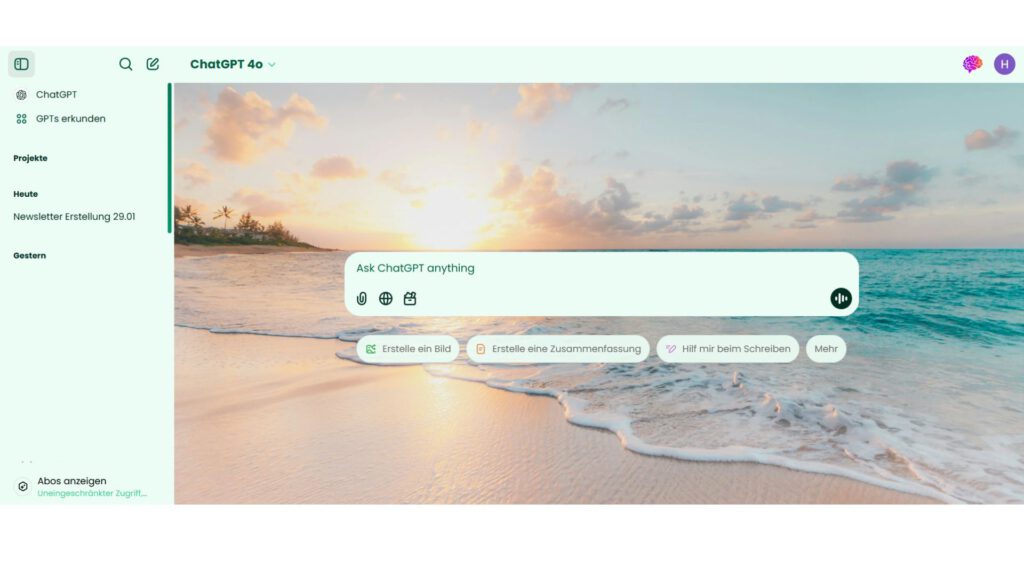
So geht’s:
- Bot Rush installieren – Öffne den Chrome Web Store, suche nach „Bot Rush“ und installiere die Erweiterung
- Einstellungen öffnen – Starte ChatGPT und klicke auf das Zahnrad-Symbol
- Design anpassen – Wähle zwischen Light und Dark Mode, passe die Farben an und probiere verschiedene Schriftarten aus.
- Speichern und genießen – Einmal speichern und dein ChatGPT sieht aus, wie du es willst!
💡 Pro-Tipp: Teste verschiedene Farbschemata und Fonts, um die perfekte Kombination für deinen Workflow zu finden! KI Nachrichten für dich zusammengefasst
Reflexion – Gemeinsam Nachdenken
Nutzen wir KI, neigen wir dazu, ihre Antworten als besonders präzise und zuverlässig einzustufen. Doch oft bleibt ein großes Fragezeichen: Wie kommt die KI eigentlich zu ihren Ergebnissen?
Fakt ist: Künstliche Intelligenz ist oft eine „Black Box“. Selbst Entwickler können nicht immer genau nachvollziehen, warum eine KI eine bestimmte Entscheidung trifft. Und dennoch – KI wird unsere Prozesse, unsere Arbeitswelt und sogar unser Familienleben immer mehr prägen. Doch wie viel Vertrauen sollten wir ihr entgegenbringen?
➡️ Was denkst du? Würdest du einer KI wichtige Entscheidungen überlassen, oder behältst du lieber die Kontrolle?